3194 เป็นหนึ่งในข้อผิดพลาดทั่วไปที่ผู้ใช้พบขณะใช้ iTunes เพื่ออัปเกรดผลิตภัณฑ์ Apple ไม่ว่าจะเป็น iPad, iPod touch หรือ iPhone ข้อผิดพลาด 3194 เกี่ยวข้องกับ iTunes และมักเกิดขึ้นที่กระบวนการอัปเกรดหรือกู้คืน เห็นได้ชัดว่าการได้รับวิธีการแก้ไขกลายเป็นคำถามที่พบบ่อยที่สุดในโลกของ iFans
ก่อนที่เราจะเข้าสู่ส่วนการแก้ไขของข้อผิดพลาด 3194 เรามาดูสาเหตุที่ทำให้เกิดข้อผิดพลาดกันก่อน ซอฟต์แวร์ iTunes ของคุณสามารถทำงานบน iOS เวอร์ชันล่าสุดได้ iTunes ไม่มีอำนาจในการแก้ไขหรือแก้ไขระบบปฏิบัติการเวอร์ชันก่อนหน้า ดังนั้นจึงต้องตรวจสอบว่าคุณใช้เวอร์ชันใดอยู่
อย่างไรก็ตาม อาจเกิดขึ้นได้หากคุณใช้เฟิร์มแวร์ iOS ล่าสุด นั่นอาจเป็นเพราะเกิดข้อผิดพลาดบางอย่างในการเชื่อมต่อกับเซิร์ฟเวอร์การตรวจสอบของ Apple จำเป็นต้องเชื่อมต่อกับเซิร์ฟเวอร์เพื่อยืนยันอุปกรณ์และเวอร์ชัน iOS ของคุณ และหากไม่สามารถทำได้เนื่องจากสาเหตุใดก็ตาม ข้อความแสดงข้อผิดพลาดนี้จะทริกเกอร์
ด้วยเหตุนี้จึงเกิดคำถามที่ว่าเหตุใดปัญหานี้จึงปรากฏขึ้นแม้ว่าคุณต้องการกู้คืน iPhone หรือ iPad ของคุณ ตามที่ระบุไว้ iTunes จำเป็นต้องเชื่อมต่อกับเซิร์ฟเวอร์และหากไม่สามารถเกิดขึ้นได้เนื่องจากสาเหตุใด ๆ จะแสดงข้อผิดพลาด 3194 ตอนนี้เรารู้แล้วว่าอะไรอยู่เบื้องหลังปัญหา iTunes ที่พบบ่อยที่สุด มาดำดิ่งลงไปในนั้นกัน
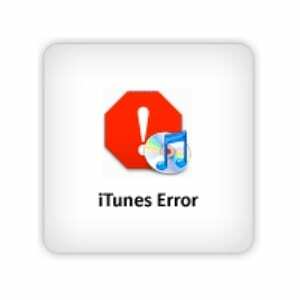
สารบัญ
-
เปลี่ยนระบบของคุณ
- วิธีการ ลบ gs.apple.com บน Windows
- วิธีลบ gs.apple.com บน Mac
-
ตรวจสอบตัวกรองไวรัส
- กระทู้ที่เกี่ยวข้อง:
เปลี่ยนระบบของคุณ
ตัวเลือกที่ง่ายที่สุดคือเปลี่ยนระบบที่คุณใช้ในการอัพเกรดหรือ กู้คืน iPhone ของคุณ. การเปลี่ยนระบบของคุณหมายถึงการเชื่อมต่ออินเทอร์เน็ตที่แตกต่างกันด้วย อาจมีการตั้งค่าบางอย่างในระบบปัจจุบันของคุณที่ขัดขวางไม่ให้ iTunes เชื่อมต่อกับเซิร์ฟเวอร์ การเปลี่ยนระบบจึงเป็นการแก้ปัญหาด้วยวิธีที่ง่ายที่สุด หากไม่มีระบบอื่น ให้อ่านต่อเพื่อแก้ไขการตั้งค่าบางอย่างในพีซีและ iTunes ปัจจุบันของคุณ
อาจมีปัญหาในไฟล์โฮสต์ iTunes ของคุณ หากไม่สามารถเชื่อมต่อกับ Apple Server คุณต้องตรวจสอบให้แน่ใจว่าไฟล์โฮสต์ไม่มีสิ่งใดเช่น "gs.apple.com" ไม่ต้องกังวล คุณไม่ใช่คนเดียวที่มีปัญหานี้ เป็นเทคนิคเล็กน้อย แต่คุณสามารถแก้ไขได้หากทำตามขั้นตอนเหล่านี้ มีขั้นตอนอื่นในการลบไฟล์ที่ชื่อ gs.apple.com ใน Mac และ Windows เราได้อธิบายทั้งสองไว้ที่นี่
วิธีการ ลบ gs.apple.com บน Windows
หากคุณมีเมาส์ ให้ชี้ไปที่มุมบนขวาของหน้าจอแล้วเลื่อนตัวชี้ลง คลิกค้นหาแล้วพิมพ์เรียกใช้ คลิกไอคอนเรียกใช้ที่ปรากฏขึ้น หากคุณไม่ได้ใช้เมาส์ ให้ปัดจากด้านขวาของหน้าจอ พิมพ์ Run ในแถบค้นหาแล้วแตะไอคอน Run
เมื่อคุณทำสิ่งนี้เสร็จแล้ว ให้พิมพ์ %WinDir%\System32\Drivers\Etc ในกล่องข้อความ Open แล้วกดปุ่ม OK ดังที่คุณเห็นจากที่อยู่ที่เราขอให้คุณพิมพ์ โฟลเดอร์ดังกล่าวจะเปิดโฟลเดอร์ชื่อ "Etc" ดับเบิลคลิกและตรวจสอบว่าคุณพบชื่อไฟล์ gs.apple.com หรือไม่ ถ้าเป็นเช่นนั้น ให้นำออกจากที่นั่นและอย่าลืมบันทึก ที่สวยมากเกี่ยวกับมัน ควรลบข้อผิดพลาด 3194
วิธีลบ gs.apple.com บน Mac
ขั้นแรก คุณต้องออกจาก iTunes ในขณะนี้และเปิด Terminal พิมพ์ sudo nano /private/etc/hosts แล้วกด Enter มันจะขอรหัสผ่านและคุณต้องป้อนรหัสผ่านที่คุณใช้เพื่อเข้าสู่ระบบของคุณ เช่นเดียวกับใน Windows ตอนนี้คุณต้องค้นหาไฟล์ชื่อ gs.apple.com ในไฟล์ hosts ที่เปิดขึ้น
หากคุณพบไฟล์ดังกล่าว ให้ลบออก อีกครั้ง การบันทึกการเปลี่ยนแปลงเป็นสิ่งสำคัญ ดังนั้นให้กด Control-O เพื่อดำเนินการนั้น เมื่อระบบขอชื่อไฟล์ ให้กด Enter และออกจากโปรแกรมแก้ไข ให้กด Control + X ตอนนี้คุณเสร็จสิ้นด้วยการรีสตาร์ท OS X ของคุณ
ตรวจสอบตัวกรองไวรัส
นั่นไม่ใช่เหตุผลเดียวที่ทำให้ iTunes ไม่สามารถเชื่อมต่อได้ อาจเป็นไฟร์วอลล์หรือโปรแกรมป้องกันไวรัสที่คุณติดตั้งไว้ในคอมพิวเตอร์ซึ่งอาจทำให้เกิดอุปสรรคในการเชื่อมต่อ ดังนั้น หากคุณไม่พบสิ่งที่เรียกว่า gs.apple.com ในไฟล์ hosts หรือหากคุณยังคงเห็นข้อผิดพลาดหลังจากลบ gs.apple.com ให้ปิดการใช้งานไฟร์วอลล์และโปรแกรมป้องกันไวรัสของคุณสักครู่
เป็นที่แน่นอนว่าวิธีใดวิธีหนึ่งที่กล่าวถึงข้างต้นจะช่วยคุณแก้ไขข้อผิดพลาด 3194 ใน iTunes โซลูชันเหล่านี้รองรับปัญหาที่เป็นไปได้ทั้งหมดที่ทำให้เกิดปัญหานี้